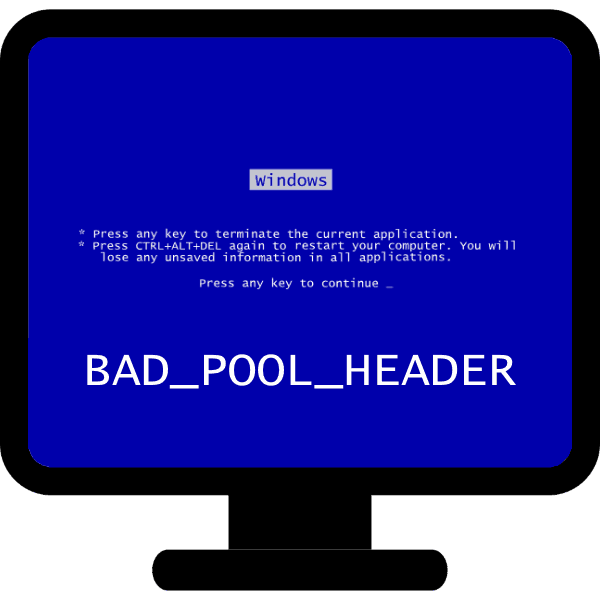تصحيح الخطأ "Bad_Pool_Header" في Windows 7
يشتهر نظام التشغيل Windows 7 بثباته ، ومع ذلك ، فهو ليس محصنًا من المشاكل ، لا سيما الموت الزرقاء ، والنص الرئيسي للخطأ هو "Bad_Pool_Header" . يحدث هذا الفشل في كثير من الأحيان ، لعدة أسباب - أدناه وصفنا لهم ، وكذلك طرق للتعامل مع المشكلة.
المحتوى
مشكلة "Bad_Pool_Header" وحلولها
اسم المشكلة يتحدث عن نفسه - لا يكفي تجمع الذاكرة المخصصة لأحد مكونات الكمبيوتر ، ولهذا السبب يتعذر على Windows بدء التشغيل أو التشغيل بشكل متقطع. الأسباب الأكثر شيوعًا لهذا الخطأ:
- عدم وجود مساحة حرة في قسم النظام ؛
- مشاكل مع ذاكرة الوصول العشوائي.
- مشاكل القرص الصلب
- النشاط الفيروسي
- نزاع البرنامج
- تحديث غير صحيح
- تحطم عشوائي.
الآن نأتي إلى طرق لحل المشكلة.
الطريقة الأولى: تحرير مساحة على قسم النظام
تظهر "الشاشة الزرقاء" الأكثر شيوعًا مع الرمز "Bad_Pool_Header" نظرًا لعدم وجود مساحة خالية في قسم النظام لمحرك الأقراص الصلبة. أعراض هذا هو ظهور مفاجئ من الموت الزرقاء بعد بعض الوقت باستخدام جهاز كمبيوتر أو جهاز كمبيوتر محمول. سيسمح نظام التشغيل بالتمهيد بشكل طبيعي ، ولكن بعد حين تظهر "الشاشة الزرقاء" مرة أخرى. الحل هنا واضح - محرك الأقراص C: تحتاج إلى تنظيف البيانات غير الضرورية أو غير المرغوب فيه. ستجد تعليمات حول هذا الإجراء أدناه. 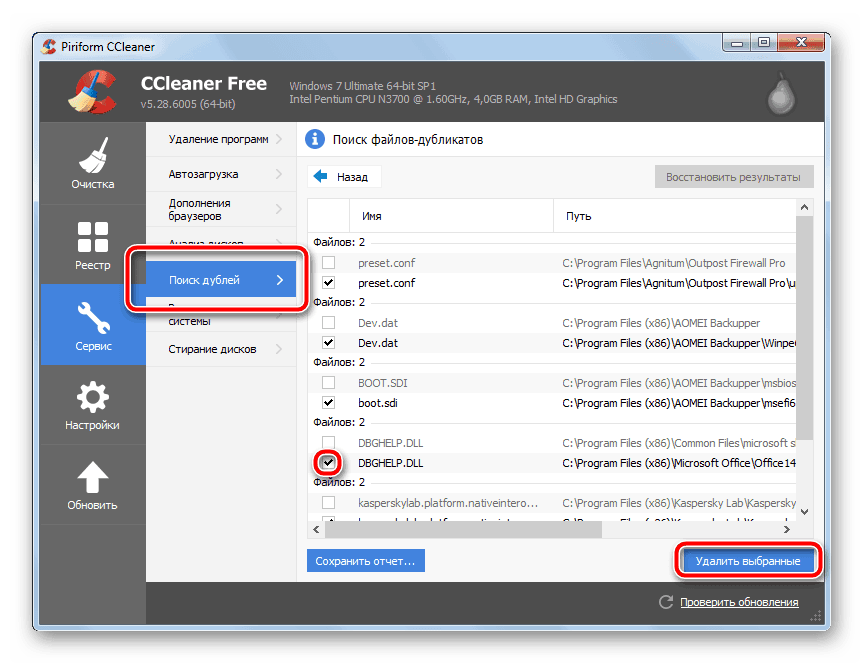
الدرس: تحرير مساحة القرص C:
الطريقة 2: تحقق من RAM
السبب الثاني الأكثر شيوعًا لخطأ "Bad_Pool_Header" هو مشكلة RAM أو نقصها. ويمكن تصحيح هذا الأخير بزيادة كمية "ذاكرة الوصول العشوائي" - وتعطى طرق القيام بذلك في الدليل التالي.
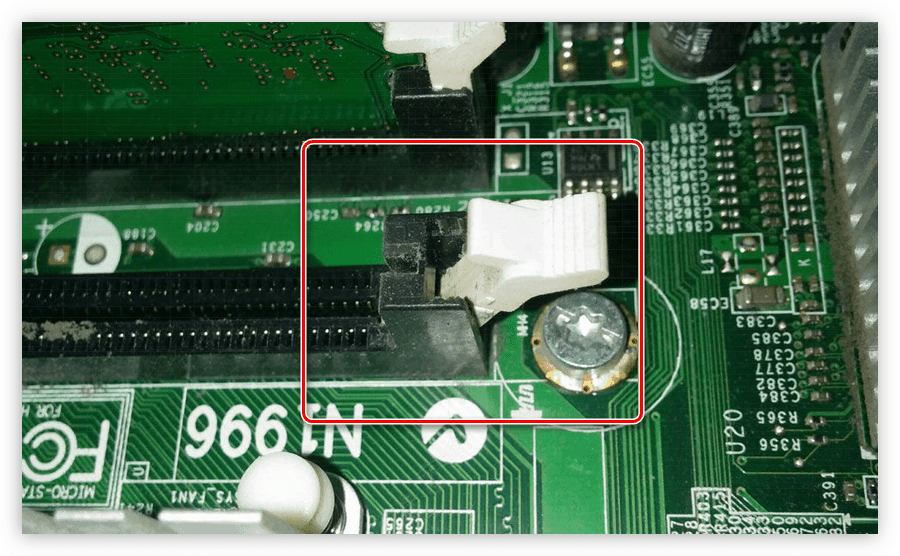
مزيد من التفاصيل: زيادة ذاكرة الوصول العشوائي على جهاز الكمبيوتر
إذا كانت الطرق المذكورة غير مناسبة لك ، فيمكنك محاولة زيادة ملف ترحيل الصفحات. ولكن علينا أن نحذركم - هذا الحل ليس موثوقًا به للغاية ، لذلك نوصي باستخدام أساليب مجربة.
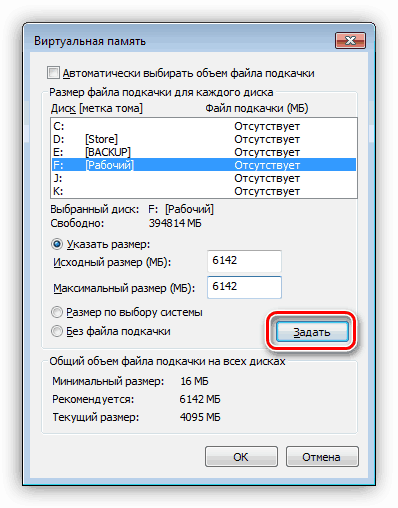
مزيد من التفاصيل:
تحديد حجم ملف ترحيل الصفحات الأمثل في Windows
إنشاء ملف ترحيل صفحات على جهاز كمبيوتر باستخدام Windows 7
بشرط أن تكون كمية ذاكرة الوصول العشوائي مقبولة (وفقًا للمعايير الحديثة في وقت كتابة المقالة - ما لا يقل عن 8 غيغابايت) ، ولكن الخطأ يظهر نفسه - على الأرجح ، واجهتك مشكلات مع ذاكرة الوصول العشوائي. في هذه الحالة ، يحتاج RAM إلى التحقق ، ويفضل استخدام محرك أقراص USB قابل للتشغيل مع برنامج مسجل. MemTest86 + . هذا الإجراء مخصص لمواد منفصلة على موقعنا ، نوصي بقراءته. 
مزيد من التفاصيل: كيفية اختبار RAM مع MemTest86 +
الطريقة الثالثة: التحقق من محرك الأقراص الثابت
عند تنظيف قسم النظام والتعامل مع ذاكرة الوصول العشوائي وملفات الترحيل ثبت أنها غير فعالة ، يمكننا أن نفترض أن سبب المشكلة يكمن في مشاكل الأقراص الصلبة. في هذه الحالة ، يجب التحقق من وجود أخطاء أو قطاعات مقطوعة.
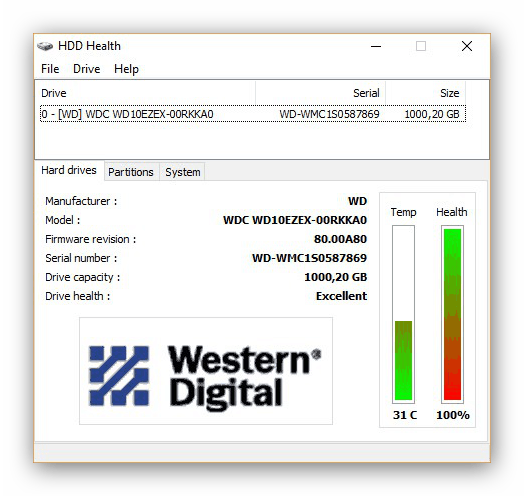
الدرس:
كيفية التحقق من القرص الثابت لقطاعات سيئة
كيفية التحقق من أداء القرص الثابت
إذا كشف الشيك عن وجود مناطق مشكلة في الذاكرة ، يمكنك محاولة تطهير القرص باستخدام برنامج أسطوري بين الأخصائيين فيكتوريا .
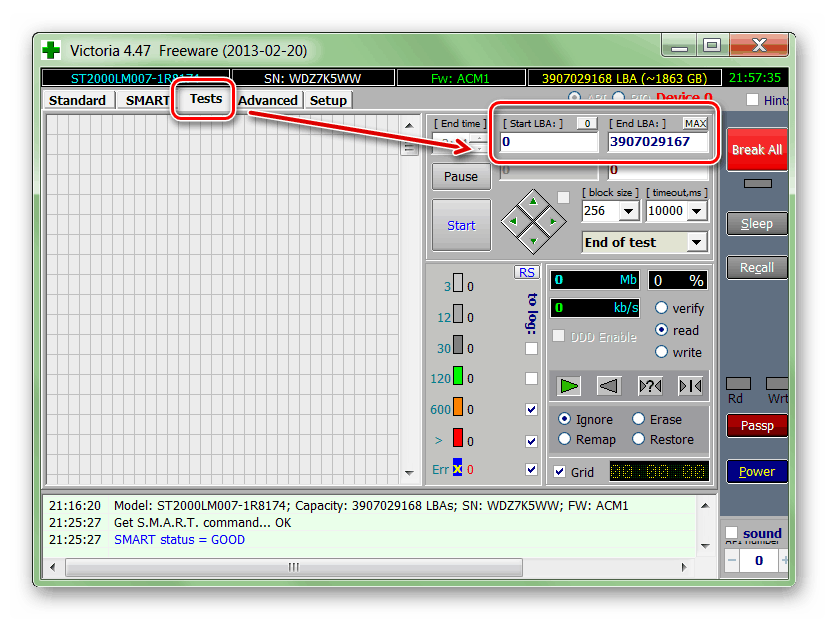
مزيد من التفاصيل: استرداد برنامج القرص الصلب فيكتوريا
في بعض الأحيان لا يتم إصلاح المشكلة برمجيًا - يجب استبدال القرص الصلب. بالنسبة للمستخدمين الذين يثقون بقدراتهم ، أعد مؤلفونا دليلًا تفصيليًا حول كيفية استبدال الأقراص الصلبة على الكمبيوتر المكتبي والكمبيوتر المحمول.
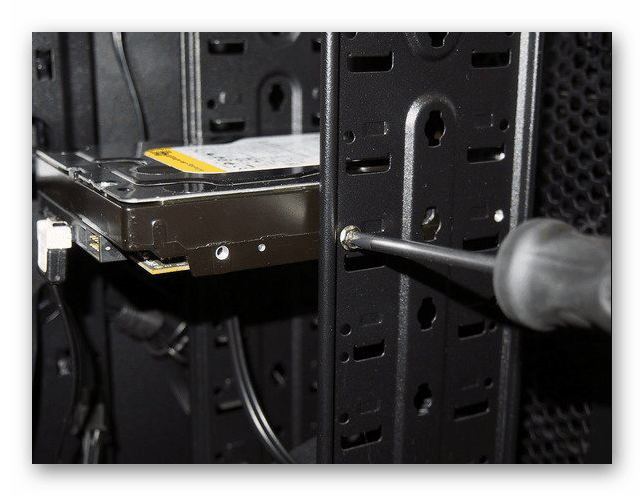
الدرس: كيفية تغيير القرص الصلب
الطريقة الرابعة: القضاء على الإصابة الفيروسية
تتطور البرامج الضارة أسرع تقريبًا من جميع أنواع برامج الكمبيوتر الأخرى - حيث توجد اليوم تهديدات خطيرة قد تؤدي إلى تعطيل النظام. في كثير من الأحيان ، بسبب النشاط الفيروسي يظهر الموت الزرقاء مع تسمية "Bad_Pool_Header". هناك العديد من الطرق لمكافحة العدوى الفيروسية - ننصحك بالتعرف على مجموعة من أكثر الطرق فعالية. 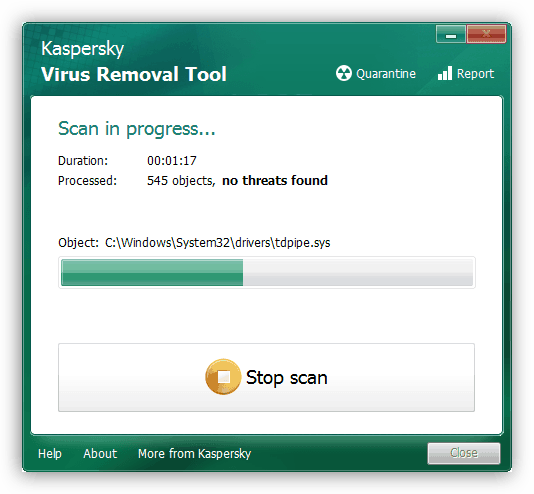
مزيد من التفاصيل: مكافحة فيروسات الكمبيوتر
الطريقة الخامسة: إزالة البرامج المتعارضة
مشكلة برامج أخرى قد تؤدي إلى الخطأ في السؤال هو تعارض برنامجين أو أكثر. كقاعدة ، تتضمن هذه الأدوات المساعدة مع الحق في إجراء تغييرات على النظام ، على وجه الخصوص ، برامج مكافحة الفيروسات. ليس سرا أنه من الضار الحفاظ على مجموعتين من برامج الحماية على جهاز الكمبيوتر الخاص بك ، لذلك يجب إزالة واحد منهم. نقدم أدناه روابط لتعليمات حول كيفية إزالة بعض منتجات مكافحة الفيروسات.
المزيد: كيفية الإزالة من جهاز الكمبيوتر أفاست . أفيرا . AVG . كمودو . 360 إجمالي الأمان . كاسبيرسكي المضاد للفيروسات . ESET NOD32
الطريقة 6: استعادة النظام
سبب آخر للبرنامج هو الفشل الموضح هو إدخال التغييرات في نظام التشغيل من قبل المستخدم أو التثبيت غير الصحيح للتحديثات. في هذه الحالة ، يجب محاولة استرجاع Windows إلى حالة مستقرة باستخدام نقطة استعادة. في Windows 7 ، يكون الإجراء كما يلي:
- افتح قائمة "ابدأ" وانتقل إلى قسم "كل البرامج" .
- حدد موقع المجلد القياسي وافتحه.
- بعد ذلك ، انتقل إلى المجلد الفرعي "System Tools" وأطلق الأداة المساعدة "System Restore" .
- في النافذة الأولى من الأداة ، انقر فوق "التالي" .
- الآن علينا أن نختار من قائمة حالات النظام المحفوظة ما سبق ظهور خطأ. ركّز على البيانات في العمود "التاريخ والوقت" . لحل المشكلة الموصوفة ، من المستحسن استخدام نقاط استعادة النظام ، ولكن يمكنك أيضًا استخدام النقاط التي تم إنشاؤها يدويًا - حدد خيار "إظهار نقاط استعادة أخرى" لعرضها. بعد تحديد الخيار ، حدد الموضع المطلوب في الجدول وانقر فوق "التالي" .
- قبل النقر فوق " إنهاء" ، تأكد من تحديد نقطة الاستعادة الصحيحة ، ثم ابدأ العملية.
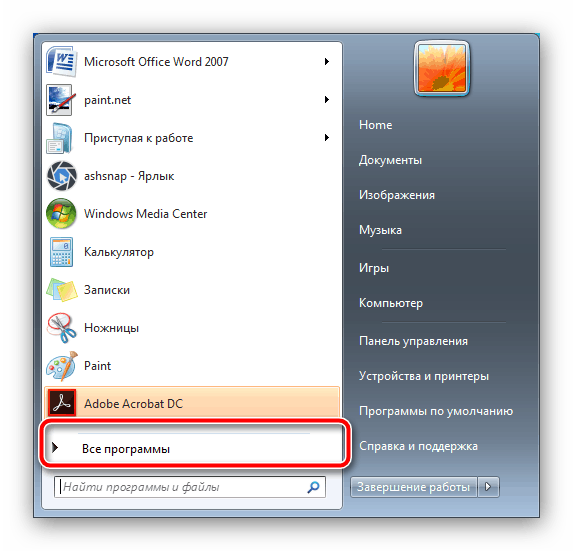

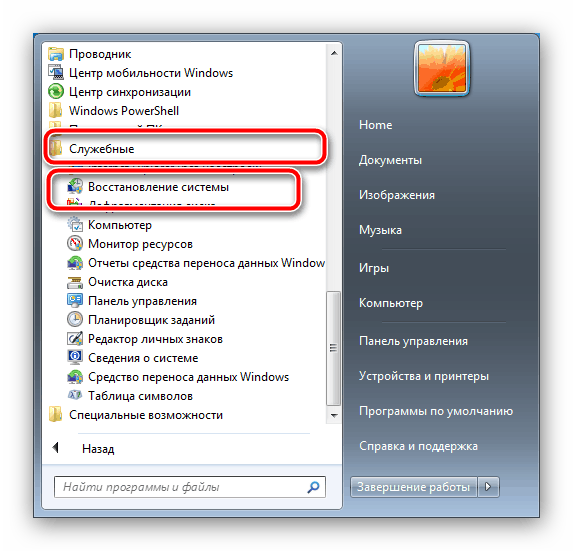
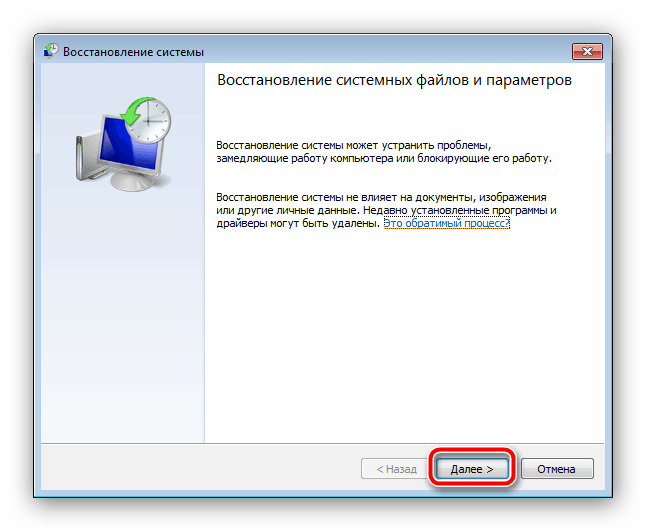
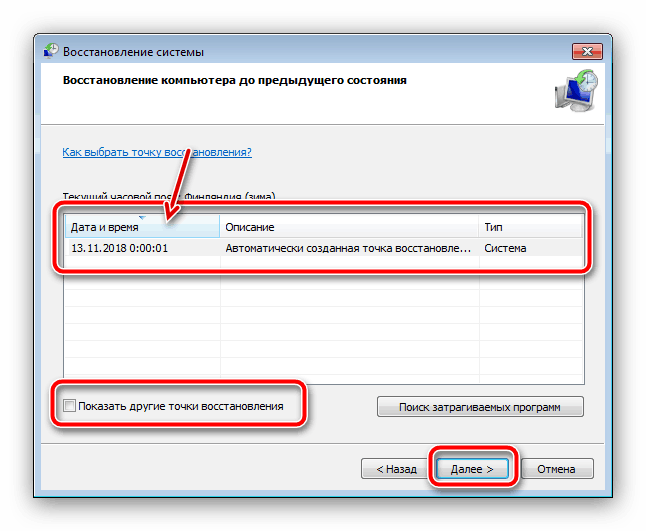
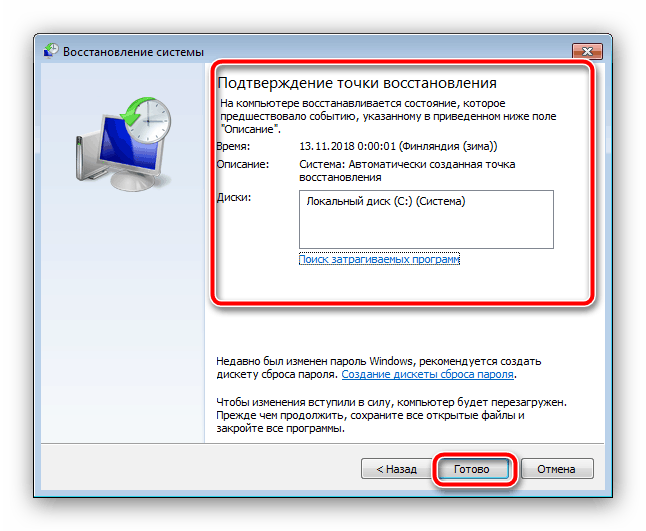
سيستغرق استرداد النظام بعض الوقت ، ولكن ليس أكثر من 15 دقيقة. سيتم إعادة تشغيل الكمبيوتر - يجب ألا تتدخل في العملية ، كما ينبغي أن تكون. وكنتيجة لذلك ، إذا تم تحديد النقطة بشكل صحيح ، فستحصل على نظام تشغيل يعمل والتخلص من الخطأ "Bad_Pool_Header". بالمناسبة ، يمكن أيضًا استخدام طريقة استخدام نقاط الاسترداد لتصحيح تضارب البرنامج ، ولكن الحل جذري ، لذلك نوصي به في الحالات القصوى فقط.
الطريقة 6: إعادة تشغيل الكمبيوتر
يحدث أيضاً أن خطأ مع تعريف غير صحيح للذاكرة المخصصة يؤدي إلى فشل واحد. هنا يكفي الانتظار حتى تتم إعادة تشغيل الكمبيوتر تلقائيًا بعد استلام الموت الزرقاء - بعد الإقلاع ، يعمل Windows 7 كالمعتاد. ومع ذلك ، لا ينبغي عليك الاسترخاء - ربما توجد مشكلة في شكل هجوم فيروس أو تعارض في البرامج أو اختلال في محرك الأقراص الثابتة ، لذا من الأفضل فحص الكمبيوتر باستخدام الإرشادات المذكورة أعلاه.
استنتاج
ذكرنا العوامل الرئيسية وراء الخطأ "Bad_Pool_Header" في الموت الزرقاء في ويندوز 7. وكما تبين لنا ، تحدث هذه المشكلة لمجموعة متنوعة من الأسباب وتعتمد طرق تصحيحها على التشخيص الصحيح.